
Agregar y personalizar widgets en el centro de notificaciones en la Mac
En el centro de notificaciones en la Mac, agrega y personaliza widgets para poder ver tu agenda, tus dispositivos favoritos, el clima, las noticias principales y más directamente desde el escritorio.
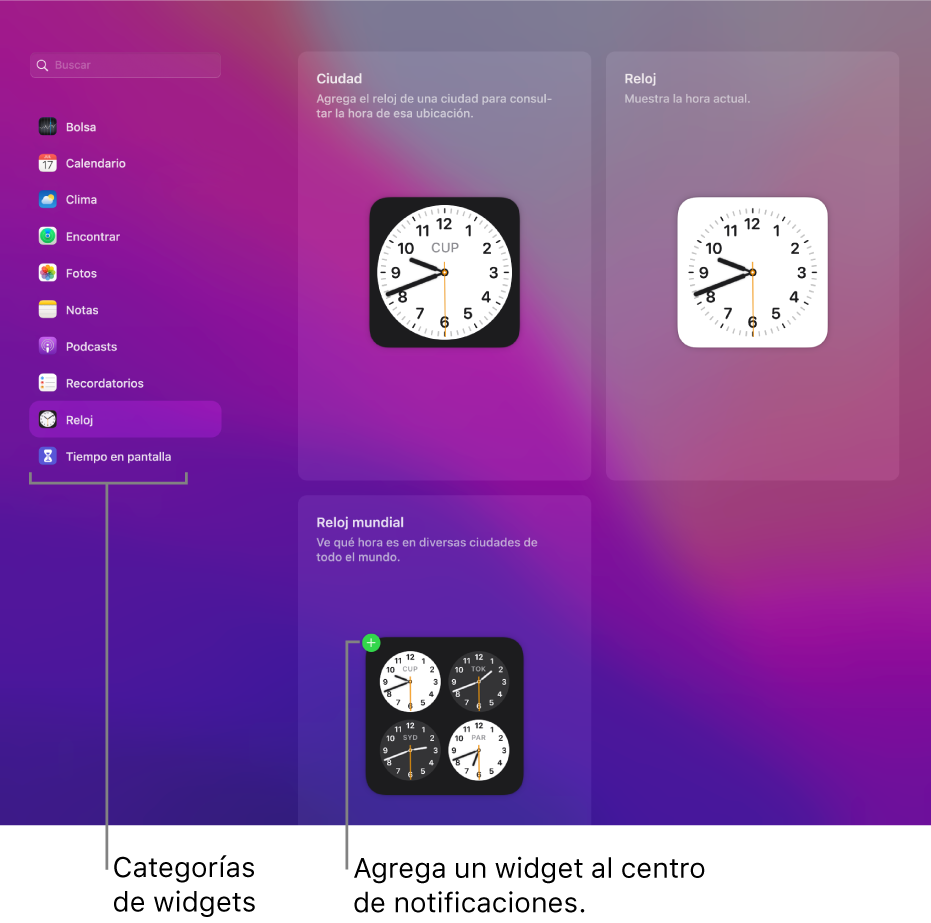
Para abrir el centro de notificaciones, haz clic en la fecha y hora en la barra de menús o desliza hacia la izquierda con dos dedos desde la esquina derecha del trackpad. Para cerrarlo, haz clic en cualquier lugar del escritorio.
Agregar widgets al centro de notificaciones de la Mac
En tu Mac, abre el centro de notificaciones.
En la parte inferior del centro de notificaciones, haz clic en “Editar widgets”.
En la lista de categorías de widgets, busca un widget o haz clic en una categoría (como Reloj) para abrir una vista previa de widgets disponibles.
Algunos widgets tienen tamaños distintos: haz clic en un tamaño para abrir una vista previa de la información que muestra.
Para agregar el widget a tu conjunto de widgets activos, coloca el puntero sobre él en la vista previa y haz clic en el botón Agregar
 .
. Para cambiar la ubicación del nuevo widget en tu conjunto de widgets activos, arrástralo hacia arriba o abajo. Si ya no quieres el nuevo widget, haz clic en su botón Eliminar
 .
.Cuando termines de agregar widgets, haz clic en Listo en la parte inferior de los widgets activos.
Personalizar widgets en el centro de notificaciones de la Mac
En tu Mac, abre el centro de notificaciones.
En la parte inferior del centro de notificaciones, haz clic en “Editar widgets”.
En tu conjunto de widgets activos, realiza cualquiera de las siguientes acciones:
Cambiar la información que muestra un widget: coloca el puntero sobre un widget. Si aparece “Editar widget” debajo del nombre (lo que indica que puedes modificar la información), haz clic en el widget para voltearlo. A continuación, modifica las opciones o haz clic en la información resaltada para modificarla. Por ejemplo, en el widget Lista para Recordatorios, haz clic en la lista resaltada para elegir una lista de recordatorios diferente. Cuando termines, haz clic en OK en el widget.
Cambiar el tamaño de un widget: haz clic con la tecla Control presionada en un widget y elige otro tamaño.
Cuando hayas terminado de personalizar widgets, haz clic en Listo en la parte inferior de los widgets activos.
Eliminar widgets del centro de notificaciones en la Mac
En tu Mac, abre el centro de notificaciones.
Mantén presionada la tecla Opción mientras colocas el puntero sobre el widget que quieres eliminar y haz clic en el botón Eliminar
 .
.